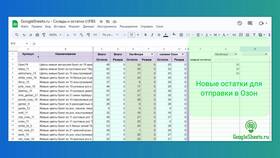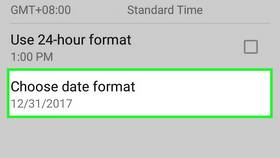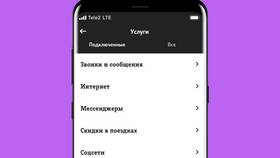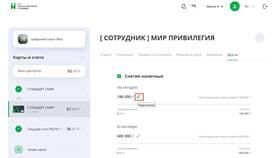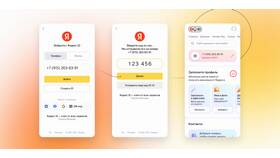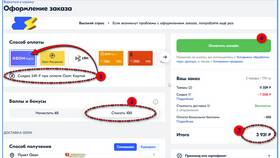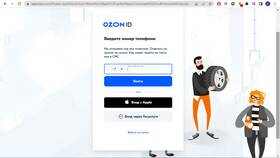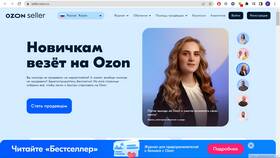Продавцы на маркетплейсе Ozon могут оперативно корректировать остатки товаров. Рассмотрим правильный способ изменения количества товарных позиций в личном кабинете продавца.
Содержание
Основные способы изменения количества товара
Доступные методы обновления остатков:
- Ручное изменение через личный кабинет
- Массовое обновление через Excel-файл
- Автоматическая синхронизация через API
- Использование систем управления складом (WMS)
Пошаговая инструкция для ручного изменения
| Шаг | Действие |
| 1 | Авторизуйтесь в личном кабинете seller.ozon.ru |
| 2 | Перейдите в раздел "Товары" → "Список товаров" |
| 3 | Найдите нужный товар через поиск или фильтры |
| 4 | Нажмите на карандаш в колонке "Количество" |
| 5 | Введите новое значение и сохраните изменения |
Массовое обновление через Excel
Порядок действий:
- Скачайте текущий прайс-лист в разделе "Отчеты"
- В колонке "Количество" укажите актуальные остатки
- Сохраните файл в формате XLSX
- Загрузите обновленный файл через "Товары" → "Импорт товаров"
- Дождитесь обработки файла (обычно 15-30 минут)
Важные требования к файлу:
- Используйте оригинальную структуру файла от Ozon
- Не изменяйте названия колонок
- Сохраняйте правильные идентификаторы товаров
Особенности изменения количества
| Ситуация | Рекомендации |
| Товар в процессе сборки | Изменения применятся после завершения сборки |
| Нулевой остаток | Товар временно пропадет из выдачи |
| Большой объем изменений | Используйте массовое обновление |
Частые проблемы и решения
Типичные ошибки:
- Изменения не применяются - обновите страницу или подождите 30 минут
- Ошибка формата файла - проверьте расширение и структуру
- Неправильный ID товара - используйте поиск по артикулу
Рекомендации:
- Обновляйте остатки ежедневно
- Ведите точный складской учет
- Используйте системы автоматизации при больших объемах
- Контролируйте резервы товаров